- Autor Abigail Brown [email protected].
- Public 2023-12-17 06:58.
- Última modificação 2025-01-24 12:20.
Os problemas mais comuns de conexão com a internet podem ser corrigidos em algumas etapas fáceis e, às vezes, é tão simples quanto mudar de um cômodo para outro. Antes de nos aprofundarmos na solução de problemas, verifique se você já experimentou essas dicas primeiro.
- Aproxime-se do seu roteador. A primeira solução é se aproximar do seu roteador. Se você estiver muito longe, a intensidade do sinal Wi-Fi pode não ser forte o suficiente para que seu iPad se conecte ao Wi-Fi.
- Certifique-se de que a rede Wi-Fi esteja funcionando. Antes de gastar muito tempo solucionando problemas do seu iPad, verifique se é realmente o dispositivo que está com o problema. Use seu laptop, desktop ou smartphone para se conectar à Internet e verifique se o roteador está funcionando. É preferível conectar-se sem fio para verificar se o Wi-Fi está funcionando, mas se você não tiver outro dispositivo sem fio, não há problema em usar a área de trabalho.
- Remova qualquer capa ou cobertura do iPad. Se você tiver uma capa, é uma boa ideia removê-la seguindo estas etapas de solução de problemas. Isso provavelmente não resolverá o problema, mas qualquer obstrução pode fazer com que o sinal perca um pouco de força.
- Verifique a senha. Se você está sendo solicitado a ingressar em uma rede e continua sendo negado após digitar a senha, é uma boa ideia verificar se você está digitando corretamente senha. Algumas senhas podem ser bem longas e complicadas e é fácil confundir um "8" com um "B" ou um "0" com um "O".
Se nada disso resolver o problema, vá para as etapas (um pouco) mais complicadas abaixo.
Solucionando problemas nas configurações de rede do seu iPad
É hora de verificar algumas das configurações básicas de rede, mas primeiro, vamos nos certificar de que não é uma rede pública causando problemas.
- Se você estiver se conectando a um ponto de acesso Wi-Fi público, como em uma cafeteria ou cafeteria, talvez seja necessário concordar com os termos antes de acessar aplicativos que usam a conexão de rede. Se você entrar no navegador Safari e tentar abrir uma página, esses tipos de redes geralmente o enviarão para uma página especial onde você poderá verificar o contrato. Mesmo depois de aprovar o contrato e acessar a Internet, talvez você não tenha acesso a todos os seus aplicativos.
- Se você estiver se conectando à sua rede doméstica, vá para o iPad Settingse certifique-se de que tudo está configurado corretamente. Depois de tocar no ícone Settings no seu iPad, a primeira configuração que você deseja verificar está na parte superior da tela: Modo Avião. Isso deve ser definido como Off Se o Modo Avião estiver ativado, você não poderá se conectar à Internet.
-
A seguir, clique em Wi-Fi logo abaixo de Modo Avião. Isso mostrará as configurações de Wi-Fi. Há algumas coisas a serem verificadas:
O modo Wi-Fi está ativado. Se o Wi-Fi estiver desativado, você não poderá se conectar ao seu Wi-Fi -Rede Fi.
- Pedir para ingressar em redes está ativado. Se você não estiver sendo solicitado a ingressar na rede, pode ser que o recurso Solicitar para ingressar em redes esteja desativado. A solução mais fácil é ativar esta configuração, embora você também possa inserir as informações manualmente escolhendo Other na lista de redes.
- Você está entrando em uma rede fechada ou oculta? Por padrão, a maioria das redes Wi-Fi são públicas ou privadas. Mas uma rede Wi-Fi pode ser fechada ou oculta, o que significa que não transmitirá o nome da rede para o seu iPad. Você pode entrar em uma rede fechada ou oculta escolhendo Other na lista de redes. Você precisará do nome e da senha da rede para participar.
Redefinir a conexão Wi-Fi do iPad
Agora que você verificou se todas as configurações de rede estão corretas, é hora de começar a solucionar o problema da própria conexão Wi-Fi. A primeira coisa é redefinir a conexão Wi-Fi do iPad. Normalmente, este simples passo de dizer ao iPad para reconectar resolverá o problema.
- Você pode fazer isso na mesma tela onde verificamos as configurações. (Se você pulou as etapas anteriores, você pode acessar a tela correta acessando as configurações do seu iPad e escolhendo Wi-Fi na lista do lado esquerdo da tela.)
- Para redefinir a conexão Wi-Fi do iPad, basta usar a opção na parte superior da tela para ativar o Wi-Fi Off. Todas as configurações de Wi-Fi desaparecerão. Em seguida, basta girar novamente On novamente. Isso forçará o iPad a procurar a rede Wi-Fi novamente e entrar novamente.
- Se você ainda tiver problemas, você pode renovar a concessão tocando no botão azul à direita do nome da rede na lista. O botão tem um símbolo > no meio e o levará a uma página com as configurações de rede.
- Toque Renew Lease na parte inferior da tela. Você será solicitado a verificar se deseja renovar a concessão. Toque no botão Renovar.
Este processo é muito rápido, mas pode corrigir alguns problemas.
Reinicializar o iPad
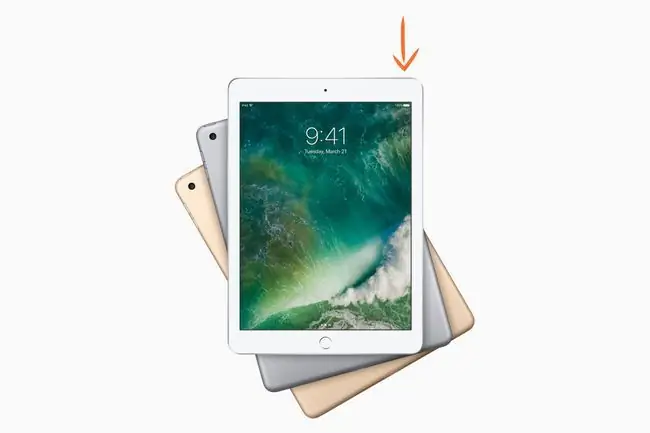
Antes de começar a mexer em algumas das outras configurações, reinicie o iPad. Esta etapa básica de solução de problemas pode resolver todos os tipos de problemas e deve sempre ser feita antes de você começar a alterar as configurações.
- Para reiniciar o iPad, mantenha pressionado o botão Sleep/Wake na parte superior do iPad por alguns segundos até que uma barra apareça na tela indicando que você Deslize para desligar.
- Depois de deslizar a barra, o iPad exibirá um círculo de traços antes de finalmente desligar completamente, o que deixará você com uma tela em branco. Aguarde alguns segundos e, em seguida, mantenha pressionado o botão Sleep/Wake novamente para reiniciar o iPad.
- O logotipo da Apple aparecerá no meio da tela e o iPad irá reiniciar completamente alguns segundos depois. Você pode testar a conexão Wi-Fi assim que os ícones reaparecerem.
Reiniciar o Roteador
Assim como você reiniciou o iPad, você também deve reiniciar o próprio roteador. Isso também pode resolver o problema, mas primeiro você deve certificar-se de que não há mais ninguém na Internet no momento. Reiniciar o roteador também expulsará as pessoas da Internet, mesmo que tenham uma conexão com fio.
Reiniciar um roteador é uma simples questão de desligá-lo por alguns segundos e depois ligá-lo novamente. Se você não tiver certeza de como fazer isso, consulte o manual do seu roteador. A maioria dos roteadores tem um botão liga/desliga na parte de trás.
Depois que o roteador estiver ligado, pode levar de alguns segundos a vários minutos para voltar totalmente e estar pronto para aceitar conexões de rede. Se você tiver outro dispositivo à mão que se conecte à rede, como seu laptop ou smartphone, teste a conexão nesse dispositivo antes de verificar se ele resolveu o problema do seu iPad.
Esqueça a Rede
Se você ainda está tendo problemas, é hora de realmente começar a alterar algumas configurações para dizer ao iPad para esquecer o que sabe sobre conectar-se à Internet e dar ao iPad um novo começo.
- Esta primeira opção está na mesma tela que visitamos antes quando estávamos verificando as configurações e renovando a concessão de rede do iPad. Você pode voltar lá tocando no ícone Settingse escolhendo Wi-Fi no menu do lado esquerdo.
- Quando estiver na tela Redes Wi-Fi, entre nas configurações de sua rede individual tocando no botão azul ao lado do nome da rede. O botão tem um símbolo > no meio.
- Isso levará você a uma tela com configurações para esta rede individual. Para esquecer a rede, toque em Esquecer esta rede na parte superior da tela. Você será solicitado a verificar essa escolha. Escolha Forget para verificar.
- Você pode reconectar escolhendo sua rede na lista. Se você estiver se conectando a uma rede privada, precisará da senha para se reconectar.
Redefinir as configurações de rede no seu iPad
Se você ainda estiver tendo problemas, é hora de redefinir as configurações de rede. Isso pode parecer drástico, mas para a maioria das pessoas é o mesmo que simplesmente esquecer a rede individual. Esta etapa irá liberar completamente todas as configurações que o iPad armazenou e pode resolver problemas mesmo quando esquecer a rede individual não resolve o problema.
- Para redefinir as configurações de rede no seu iPad, vá para Settingstocando no ícone e escolha General na lista na deixei. A opção para redefinir o iPad está na parte inferior da lista de configurações gerais. Toque nele para ir para a tela Redefinir configurações.
- Nesta tela, escolha Reset Network Settings. Isso fará com que o iPad apague tudo o que sabe, então você vai querer ter a senha da sua rede à mão se estiver em uma rede privada.
- Depois de verificar que deseja redefinir as configurações de rede, seu iPad estará no padrão de fábrica no que diz respeito à Internet. Se não solicitar que você entre em uma rede Wi-Fi próxima, acesse as Configurações de Wi-Fi e escolha sua rede na lista.
Atualize o Firmware do Roteador

Se você ainda estiver tendo problemas para se conectar à Internet depois de verificar se o seu roteador está funcionando acessando a Internet por meio de outro dispositivo e seguindo todas as etapas de solução de problemas que levaram a este ponto, a melhor coisa a fazer é fazer certifique-se de que seu roteador tenha o firmware mais recente instalado nele.
Infelizmente, isso é algo específico do seu roteador individual. Você pode consultar o manual ou ir ao site do fabricante para obter instruções sobre como atualizar o firmware em seu roteador individual.
Se você está realmente travado e não sabe como atualizar o firmware do roteador, ou se já verificou se ele está atualizado e ainda está tendo problemas, você pode redefinir todo o iPad para a fábrica predefinição. Isso apagará todas as configurações e dados no iPad e o colocará em um status 'como novo'.
Você deve certificar-se de sincronizar o iPad antes de realizar esta etapa para fazer backup de todos os seus dados. Depois de conectar o iPad ao computador e sincronizá-lo pelo iTunes, você pode redefinir o iPad para as configurações padrão de fábrica.
Se nada estiver funcionando e você já tentou fazer o reparo da Apple, talvez seja hora de aposentar seu iPad e comprar um novo. No entanto, não aceite o que a Apple tentar vender para você. Existem vários modelos de iPad que podem funcionar para suas necessidades. Faça sua pesquisa antes de gastar qualquer centavo.
FAQ
Como conecto meu iPad ao Wi-Fi do hotel?
Para obter o Wi-Fi do hotel, você provavelmente precisará abrir um navegador depois de entrar na rede Wi-Fi e digitar uma senha ou o número do seu quarto.
Como faço para corrigir um sinal Wi-Fi ruim no meu iPad?
Se o seu iPad tiver um sinal Wi-Fi ruim, reinicie o tablet, aproxime-se do roteador, esqueça a rede e reconecte-se. Se isso não resolver o problema, solucione o problema de sua rede Wi-Fi.
Posso ter internet no meu iPad sem Wi-Fi?
Sim. Você pode criar um ponto de acesso com seu iPhone e conectar seu iPad à internet do seu iPhone.
Como vejo minhas senhas de Wi-Fi no iPad?
Não há como visualizar senhas de Wi-Fi em um iPad. No entanto, você pode compartilhar senhas de Wi-Fi com outros iPads e iPhones.






